Apa itu Penjelajahan Caret dan Cara Menggunakannya
Diterbitkan: 2021-06-23Anda mungkin menggulir halaman ini dengan touchpad, mouse eksternal, stylus, atau jari Anda. Tetapi bagaimana jika kami memberi tahu Anda bahwa ada cara lain yang menarik untuk menelusuri halaman web di browser Anda?
Ini disebut "Penjelajahan Caret" dan kami akan menunjukkan kepada Anda cara menggunakan fitur tersebut di browser web populer seperti Google Chrome, Microsoft Edge, Mozilla Firefox, Brave, dan Internet Explorer. Browser lain yang umum digunakan seperti Safari dan Opera tidak mendukung fitur ini.
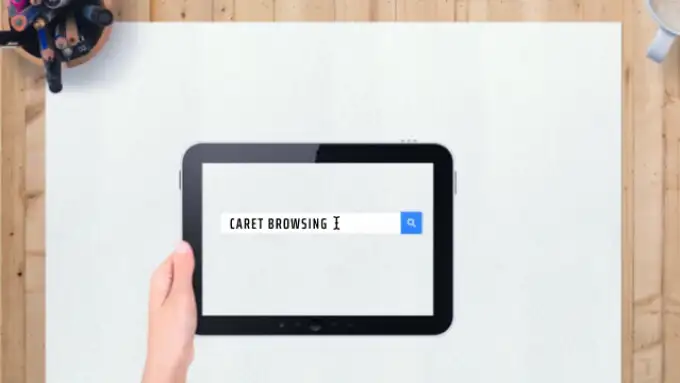
Apa itu Penjelajahan Caret?
Istilah "Penjelajahan Caret" (juga disebut "Navigasi Caret") hanya menjelaskan cara alternatif untuk menavigasi dan membaca halaman web di browser Anda. Ini melibatkan penggunaan tombol arah atau panah (juga disebut tombol kursor) pada keyboard Anda untuk memilih teks dan menelusuri halaman web.
Anda akan menemukan metode ini berguna jika Anda memiliki mouse, trackpad, atau stylus yang rusak. Anda juga dapat menggunakan fitur ini hanya untuk bersenang-senang.
Cara Mengaktifkan Penjelajahan Caret
Yang Anda butuhkan untuk mengaktifkan Caret Browsing adalah dengan menekan satu tombol. Untuk Google Chrome dan Internet Explorer, opsi untuk mengaktifkan Caret Browsing juga ada di menu pengaturan browser. Di bawah ini, Anda akan mempelajari cara mengaktifkan Caret Browsing di Chrome, Firefox, Microsoft Edge, Internet Explorer, dan browser Brave.
Aktifkan Penjelajahan Caret di Google Chrome
Ada dua cara untuk mengaktifkan Caret Browsing di Google Chrome: menggunakan hotkey atau dari menu Aksesibilitas Chrome. Tekan F7 pada keyboard Anda atau buka Pengaturan > Lanjutan > Aksesibilitas dan aktifkan Navigasi halaman dengan kursor teks .
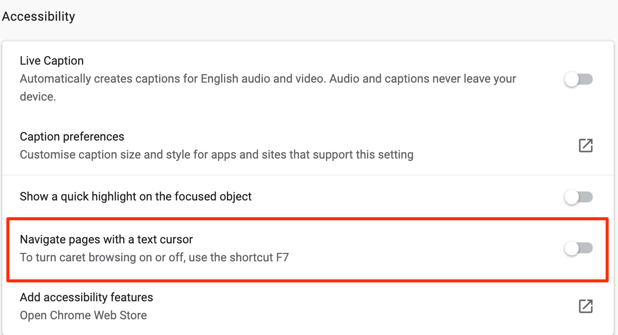
Tip Singkat: Tempel chrome://settings/accessibility di bilah alamat Chrome dan tekan Enter untuk meluncurkan menu Aksesibilitas browser dengan cepat. Setelah itu, aktifkan opsi yang membaca Navigasi halaman dengan kursor teks .
Perhatikan bahwa mengaktifkan Caret Browsing akan mengaktifkan fitur untuk semua tab dan jendela Chrome yang aktif. Pilih Nyalakan pada konfirmasi konfirmasi untuk melanjutkan.
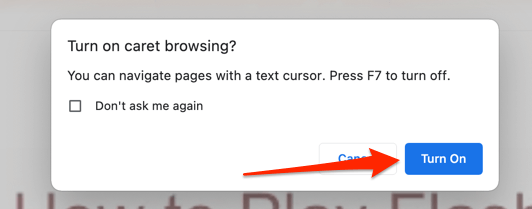
Aktifkan Penjelajahan Caret di Firefox
Tekan F7 pada setiap tab Firefox dan pilih Ya pada prompt konfirmasi. Itulah satu-satunya cara untuk mengaktifkan Caret Browsing di browser. Tidak seperti Chrome, Firefox tidak memiliki opsi dalam menu Pengaturan untuk mengaktifkan Penjelajahan Caret.
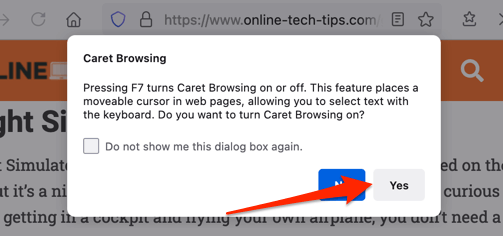
Aktifkan Penjelajahan Caret di Microsoft Edge
Seperti Firefox, menekan tombol pintas F7 adalah satu-satunya cara untuk memicu Penjelajahan Caret di Microsoft Edge. Setelah itu, pilih Turn On untuk mengaktifkan fitur tersebut.
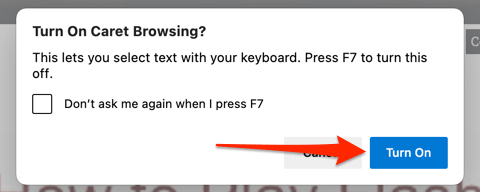
Aktifkan Penjelajahan Caret di Internet Explorer
Sampai Microsoft mencabut Internet Explorer pada Juni 2022, browser masih bekerja dengan sempurna. Ini juga salah satu dari sedikit browser yang mendukung Penjelajahan Caret. Luncurkan Internet Explorer, tekan F7 pada tab apa pun, dan pilih Ya pada prompt konfirmasi.
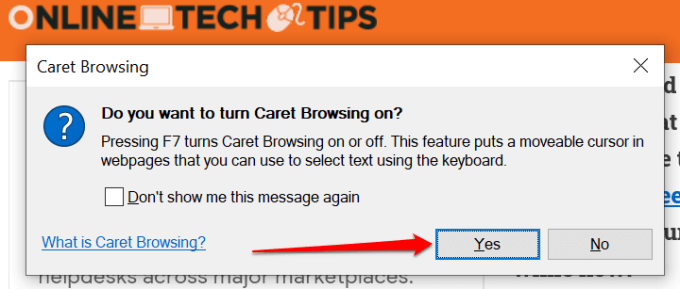
Atau, klik ikon roda gigi pada bilah tab (atau tekan Alt + X), pilih File , dan pilih Caret browsing .
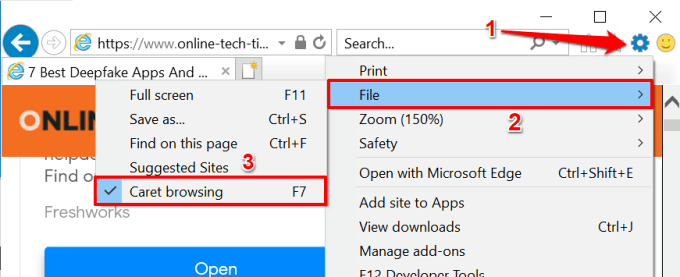
Aktifkan Penjelajahan Caret di Brave
Brave adalah browser web yang berfokus pada privasi yang dibangun di atas mesin Chromium. Jika Brave adalah browser web utama Anda, cukup tekan F7 pada keyboard Anda untuk mengaktifkan Navigasi Caret. Pada prompt konfirmasi yang muncul di layar, pilih Nyalakan untuk menyelesaikan.
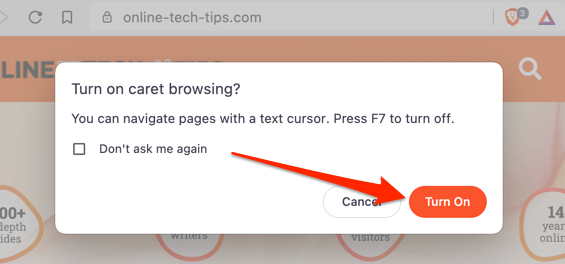
Cara Menggunakan Penjelajahan Caret
Mengaktifkan Penjelajahan Caret itu mudah. Namun, menggunakan fitur ini mungkin memerlukan waktu untuk membiasakan diri jika Anda tidak paham keyboard. Mari kita lihat cara kerja fitur tersebut.

Menavigasi Halaman Web dalam Mode Penjelajahan Caret
Setelah mengaktifkan Penjelajahan Caret, Anda akan melihat kursor yang berkedip di suatu tempat di halaman web saat ini. Tombol panah atas dan panah bawah akan memindahkan kursor ke baris sebelumnya dan berikutnya. Di sisi lain, tombol panah kiri dan kanan akan memindahkan kursor satu langkah ke kiri dan kanan.
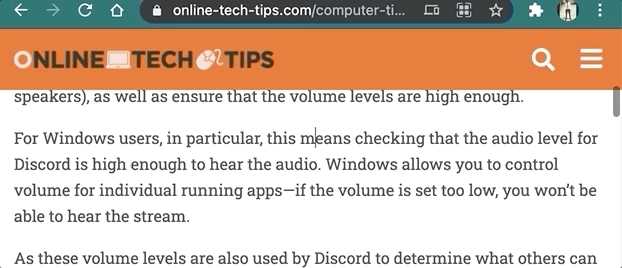
Membuka Tautan dalam Mode Penjelajahan Caret
Bergantung pada situs web yang Anda kunjungi, Chrome akan menyorot tautan dengan batas saat Anda memindahkan kursor ke teks jangkar tautan. Tekan Enter (atau Kembali untuk Mac) pada teks yang disorot untuk membuka tautan di tab yang sama.
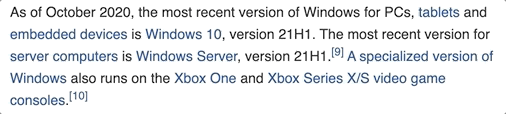
Untuk membuka tautan di tab latar belakang baru saat menggunakan Penjelajahan Caret, tekan Control + Enter (di Windows) atau Command + Return (untuk macOS). Menekan Control + Shift + Enter (di Windows) atau Command + Shift + Return (di macOS) akan membuka tautan di tab latar depan/aktif baru.
Jika Anda ingin membuka tautan di jendela baru, pindahkan kursor ke teks jangkar tautan dan tekan Shift + Enter (atau Shift + Return untuk Mac).
Memilih Teks dalam Mode Penjelajahan Caret
Untuk menyalin teks dalam mode Penjelajahan Caret, Anda harus menyorot teks yang ingin Anda salin. Pindahkan kursor ke lokasi teks, tahan Shift pada keyboard dan tekan tombol panah kiri atau kanan untuk menyorot teks huruf demi huruf ke arah yang ditentukan.
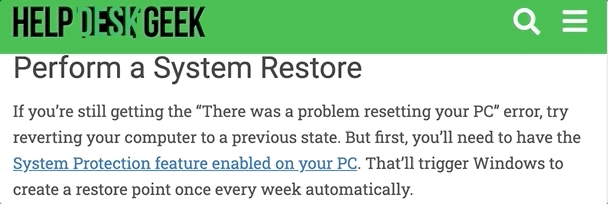
Menekan Shift dan tombol panah ke atas atau panah ke bawah akan menyorot teks secara horizontal dalam gaya baris demi baris.
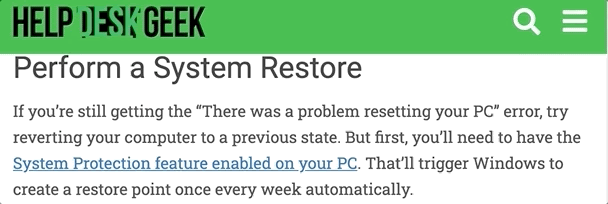
Anda dapat menyorot teks kata demi kata menggunakan tombol panah Alt + Shift + Kanan/Kiri di PC Windows atau Option + Shift + tombol panah Kiri/Kanan di Mac.
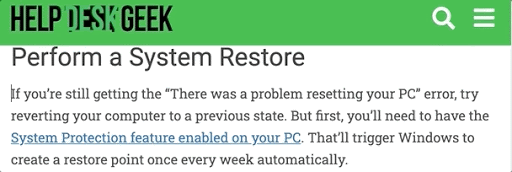
Anda juga dapat menyorot seluruh paragraf.
Pada perangkat Windows, pindahkan kursor ke awal paragraf dan tekan Alt + Shift + Arrow Down atau Control + Shift + Arrow Down (di Internet Explorer). Untuk Mac, pintasannya adalah Option + Shift + Arrow Down .
Atau, pindahkan kursor ke akhir paragraf dan tekan Option + Shift + Arrow Up (di Mac) atau Alt + Shift + Arrow Up (di Windows).
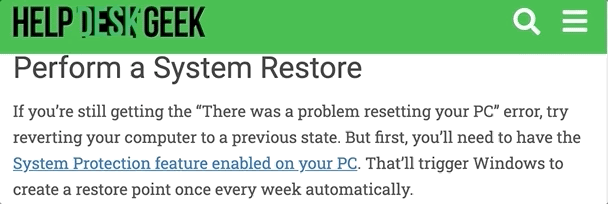
Internet Explorer memiliki pintasan berbeda untuk memilih paragraf sekaligus. Tekan Control + Shift + Panah Bawah atau Control + Shift + Panah Atas untuk menyorot paragraf masing-masing ke arah bawah atau atas.
Tekan Control + C (atau Command + C untuk Mac) untuk menyalin teks yang disorot.
Cara Menonaktifkan Penjelajahan Caret
Ingin kembali menavigasi halaman web dengan mouse, stylus, atau layar sentuh? Menekan F7 pada keyboard Anda akan menonaktifkan Penjelajahan Caret untuk semua browser web yang disebutkan dalam artikel ini.
Untuk Chrome, buka menu Aksesibilitas ( Pengaturan > Aksesibilitas ) dan matikan Navigasi halaman dengan kursor teks .
Di Internet Explorer, klik Alat (ikon roda gigi) pada bilah tab dan batalkan pilihan penjelajahan Caret .
Jika Anda mengalami kesulitan menggunakan Caret Browsing, pastikan browser mendukung fitur tersebut. Selain itu, perbarui browser Anda ke versi terbaru dan coba lagi. Beri tahu kami jika Anda memiliki pertanyaan menggunakan bagian komentar di bawah.
